Bạn có thường xuyên xem video trên YouTube bằng máy tính không? Nếu có, chắc hẳn bạn đã quen thuộc với giao diện xem mặc định của nền tảng này. Tuy nhiên, nếu muốn trải nghiệm xem video được tối ưu hóa, tập trung hoàn toàn vào nội dung mà không bị xao nhãng bởi các yếu tố phụ, chế độ rạp chiếu phim (Theater Mode) chính là lựa chọn hoàn hảo. Chế độ này không chỉ giúp video hiển thị lớn hơn mà còn loại bỏ các yếu tố gây phân tâm, mang lại cảm giác như đang xem phim trong rạp. Bài viết này sẽ hướng dẫn bạn cách kích hoạt chế độ rạp chiếu phim trên YouTube và đặc biệt là cách để YouTube luôn tự động phát video ở chế độ này, giúp bạn tận hưởng nội dung một cách trọn vẹn nhất.
Chế Độ Rạp Chiếu Phim (Theater Mode) YouTube Là Gì?
Khi bạn xem một video trên YouTube thông qua trình duyệt web, video thường phát ở “chế độ mặc định”. Chế độ này đi kèm với một thanh bên (sidebar) chứa đầy quảng cáo, video liên quan, YouTube Shorts và nhiều nội dung khác, gây phân tán sự chú ý khỏi video chính.
Ngược lại, “chế độ rạp chiếu phim” (Theater Mode) mang đến một trải nghiệm vượt trội hơn hẳn. Chế độ này mở rộng khung hình video ra toàn bộ chiều rộng khả dụng của trình duyệt, làm cho video trở nên lớn hơn – điều này đặc biệt tuyệt vời để thưởng thức chất lượng của các video độ phân giải cao. Quan trọng hơn, nó đẩy thanh bên chứa nội dung gây xao nhãng xuống phía dưới video, giúp loại bỏ hoàn toàn các yếu tố làm phân tâm. Ngoài ra, chế độ rạp chiếu phim còn làm tối nền trang, tạo cảm giác như đang xem phim tại rạp.
Với chế độ này, bạn vẫn có thể dễ dàng cuộn xuống để xem chi tiết video, đọc bình luận hoặc chuyển sang các tab hay chương trình khác nếu cần, mà không làm mất đi sự tập trung vào video đang phát.
Cách Kích Hoạt Chế Độ Rạp Chiếu Phim YouTube Thủ Công
Để chuyển sang chế độ rạp chiếu phim, bạn có thể thực hiện theo một trong hai cách đơn giản sau:
- Sử dụng phím tắt: Nhấn phím “T” trên bàn phím.
- Sử dụng nút bấm: Di chuyển chuột lên trên video đang phát, sau đó chọn biểu tượng “Theater Mode” (Chế độ rạp chiếu phim) nằm ở góc dưới bên phải của trình phát video (nằm giữa nút “Miniplayer” và “Full Screen”). Tùy thuộc vào vị trí địa lý của bạn, nút này có thể được gọi là “Cinema Mode”.
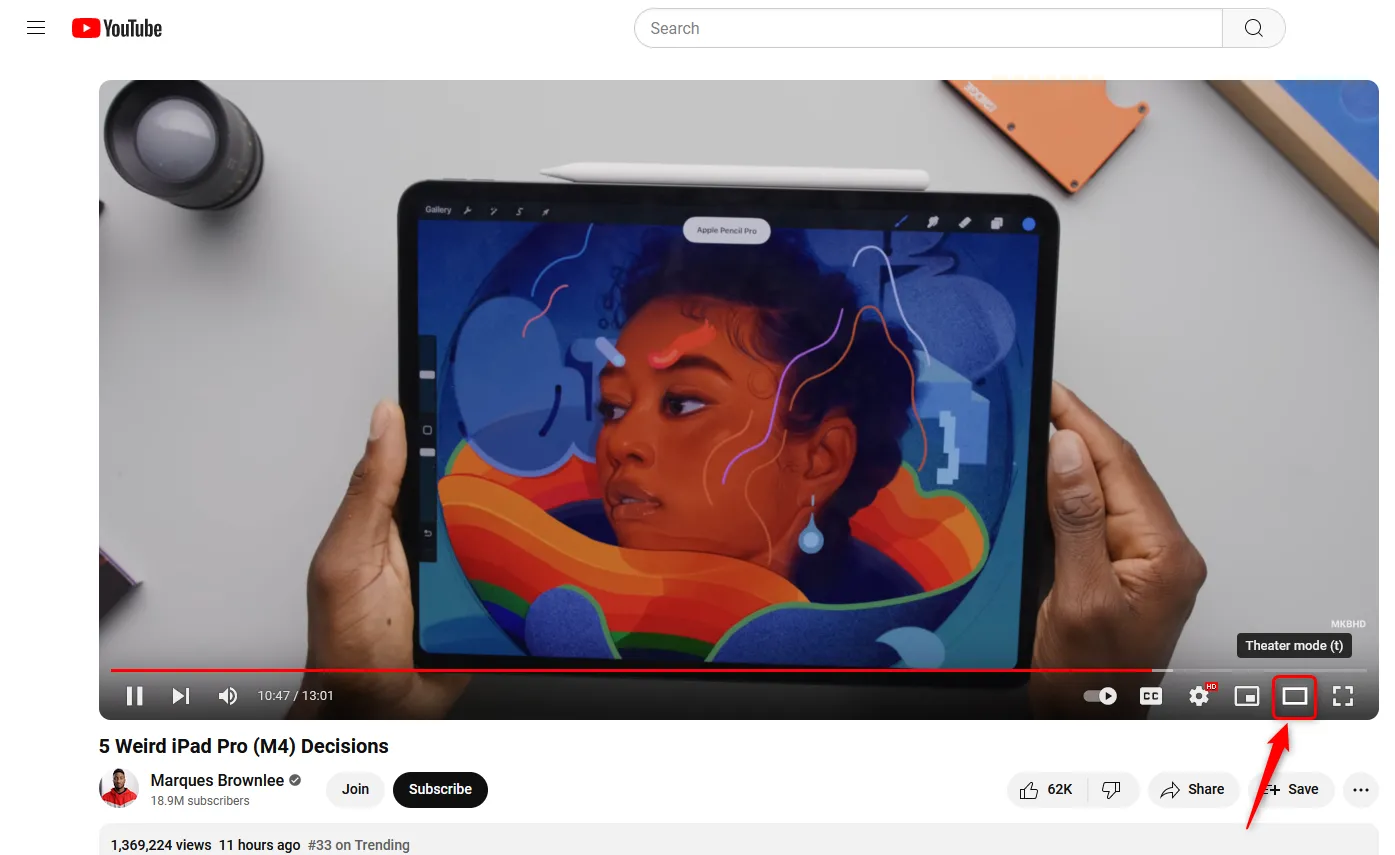 Nút kích hoạt chế độ rạp chiếu phim (Theater Mode) trên giao diện trình phát video YouTube, giúp phóng to màn hình xem.
Nút kích hoạt chế độ rạp chiếu phim (Theater Mode) trên giao diện trình phát video YouTube, giúp phóng to màn hình xem.
Nếu bạn muốn quay lại chế độ xem mặc định, chỉ cần nhấn lại phím “T” hoặc chọn lại biểu tượng “Theater Mode” một lần nữa.
Bạn sẽ nhanh chóng nhận ra sự tiện lợi của chế độ rạp chiếu phim. Tuy nhiên, YouTube không lưu cài đặt này một cách tự động, buộc bạn phải kích hoạt thủ công cho mỗi video mới, điều này có thể gây khó chịu về lâu dài. May mắn thay, có một vài thủ thuật cho phép bạn luôn bật chế độ rạp chiếu phim một cách tự động.
Hướng Dẫn Kích Hoạt Chế Độ Rạp Chiếu Phim YouTube Luôn Mặc Định
Để mọi video YouTube đều phát ở chế độ rạp chiếu phim theo mặc định, bạn có thể áp dụng hai phương pháp dưới đây:
Sử Dụng Tiện Ích Mở Rộng “Theater Mode for YouTube”
Đây là cách đơn giản và phổ biến nhất để buộc YouTube luôn phát ở chế độ rạp chiếu phim. Bạn có thể tìm thấy tiện ích mở rộng “Theater Mode for YouTube” trên các trình duyệt phổ biến như Chrome, Firefox, Edge và Opera. Mặc dù đây không phải là một tiện ích chính thức từ YouTube, nhưng nó hoạt động hiệu quả và rất nhẹ. Chỉ cần cài đặt một lần, tiện ích này sẽ tự động kích hoạt chế độ rạp chiếu phim cho mọi video bạn xem, giúp tiết kiệm thời gian và tối ưu hóa trải nghiệm.
Kích Hoạt Bằng Cách Đặt Cookie Thủ Công (Dành Cho Người Dùng Nâng Cao)
Nếu bạn không muốn sử dụng tiện ích mở rộng, bạn có thể thiết lập một cookie thủ công. Phương pháp này cũng hoạt động tốt, tuy nhiên bạn sẽ cần phải thực hiện lại nếu bạn xóa cookie trình duyệt của mình.
Để bắt đầu, hãy truy cập một video bất kỳ trên YouTube và nhấn phím “F12” trên bàn phím để mở Công cụ phát triển (Developer Tools) của trình duyệt. Giao diện của công cụ này có thể hơi khác nhau giữa các trình duyệt, nhưng các bước thực hiện đều tương tự. Sau đó, chuyển sang tab “Console” (Bảng điều khiển).
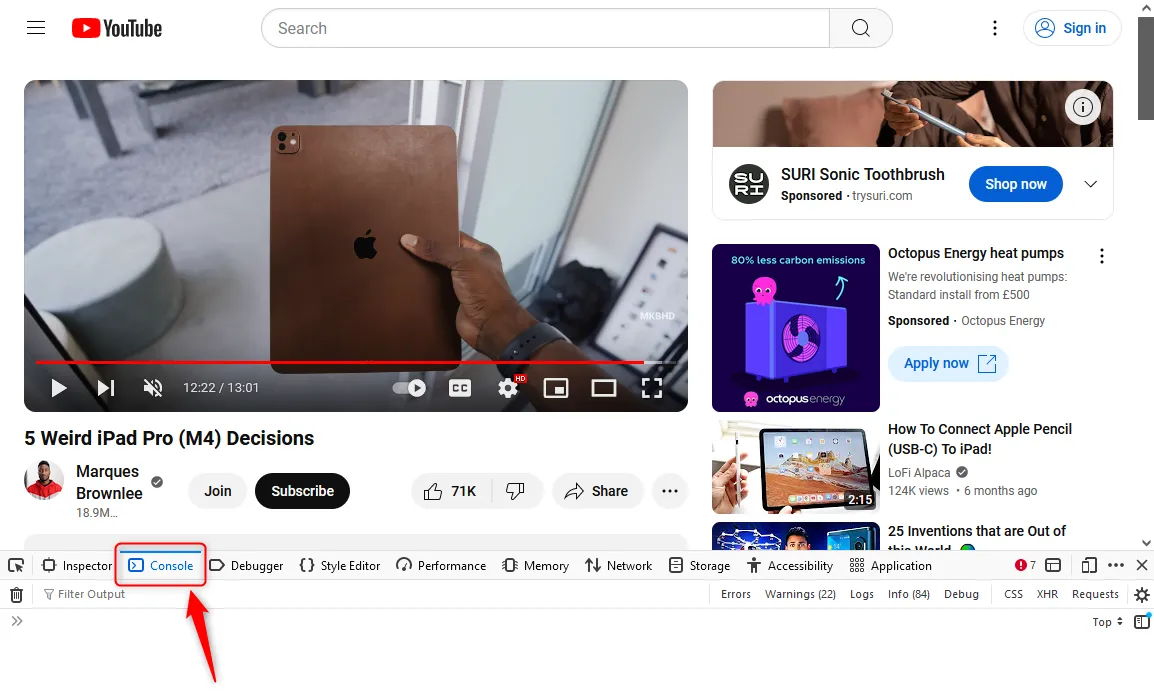 Giao diện YouTube khi mở Công cụ phát triển (Developer Tools) của trình duyệt, hiển thị tab Console để nhập mã.
Giao diện YouTube khi mở Công cụ phát triển (Developer Tools) của trình duyệt, hiển thị tab Console để nhập mã.
Tiếp theo, dán đoạn mã sau vào terminal trong tab “Console” và nhấn phím “Enter” trên bàn phím. (Trong một số trình duyệt, bạn có thể cần gõ và gửi lệnh “allow pasting” trước khi dán mã).
document.cookie = 'wide=1; expires='+new Date('3000').toUTCString()+'; path=/';Đoạn mã này sẽ tạo một cookie để bật (“1”) chế độ rạp chiếu phim (“wide”) với thời gian hết hạn là năm 3000 (bạn có thể sử dụng bất kỳ năm xa nào; mục đích là để cookie không hết hạn sớm).
 Mã lệnh JavaScript được dán vào tab Console trong Công cụ phát triển của trình duyệt để kích hoạt chế độ rạp chiếu phim YouTube vĩnh viễn.
Mã lệnh JavaScript được dán vào tab Console trong Công cụ phát triển của trình duyệt để kích hoạt chế độ rạp chiếu phim YouTube vĩnh viễn.
Sau khi dán mã, hãy tải lại trang hoặc chuyển đến một video YouTube khác. Video hiện tại và tất cả các video bạn xem sau đó sẽ tự động phát ở chế độ rạp chiếu phim.
Để hoàn tác thay đổi này, bạn chỉ cần lặp lại các bước trên nhưng thay đổi “wide=1” thành “wide=0” trong đoạn mã.
Chế độ rạp chiếu phim của YouTube đã tồn tại trong nhiều năm và hy vọng nó sẽ tiếp tục là một tính năng hữu ích. Đây thực sự là cách xem YouTube vượt trội, giúp bạn tận hưởng video một cách trọn vẹn, không còn bị phân tâm bởi những hình ảnh clickbait đầy màu sắc cố gắng thu hút sự chú ý của bạn. Hãy thử ngay để cảm nhận sự khác biệt và tối ưu hóa trải nghiệm xem YouTube của mình!


